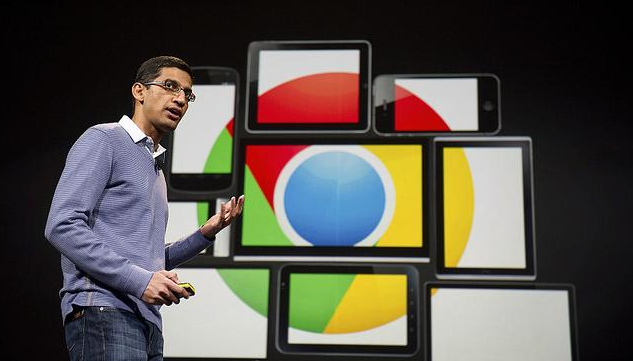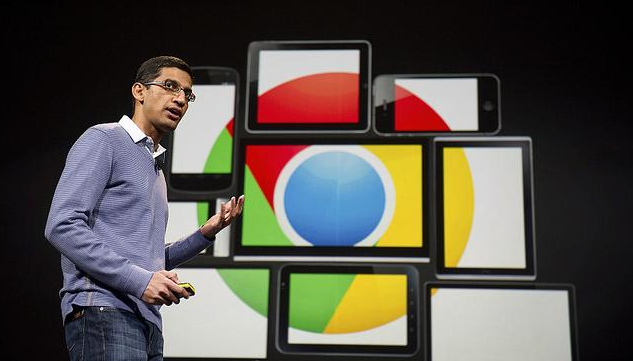
《如何在谷歌浏览器中优化表单输入》
在当今数字化的时代,网络浏览已经成为人们生活中不可或缺的一部分。而谷歌浏览器作为一款广受欢迎的浏览器,其功能的丰富性和可定制性使得用户能够根据自己的需求进行各种优化。其中,优化表单输入就是一个很实用的技巧,它可以提高我们在网络上填写表单的效率和体验。本文将详细介绍如何在谷歌浏览器中优化表单输入,让您的在线操作更加便捷。
一、启用自动填充功能
1. 打开谷歌浏览器设置
首先,您需要打开谷歌浏览器,点击浏览器右上角的三个点图标,选择“设置”选项。这将打开浏览器的设置页面,在这里您可以对浏览器的各项功能进行个性化配置。
2. 进入自动填充设置
在设置页面中,找到并点击左侧菜单栏中的“自动填充”选项。这个选项包含了与自动填充相关的所有设置,您可以在这里对自动填充的内容和方式进行调整。
3. 开启表单自动填充
在“自动填充”页面中,您可以看到“地址和支付信息”等选项。确保“启用地址和支付信息自动填充”开关处于打开状态。这样,当您在网站上填写表单时,浏览器会自动根据您之前保存的信息提供建议,例如姓名、地址、电话号码等,大大提高了填写效率。
二、管理自动填充数据
1. 添加或编辑自动填充条目
如果您发现某些信息没有自动填充或者需要更新已有的自动填充信息,您可以点击“地址和支付信息”下方的“添加”按钮,手动添加新的条目。对于已有的条目,您可以点击相应条目右侧的三个点图标,选择“编辑”或“删除”选项,对其进行修改或删除。
2. 清除自动填充历史记录(可选)
有时候,您可能希望清除一些不需要的自动填充历史记录,以保护个人隐私或者避免干扰。在“自动填充”页面中,您可以找到“清除自动填充历史记录”选项,点击它即可清除所有的自动填充数据。不过需要注意的是,清除后将无法再使用这些自动填充建议,除非您重新添加。
三、利用扩展程序增强表单输入功能
1. 访问Chrome网上应用店
除了浏览器自带的自动填充功能外,您还可以通过安装一些扩展程序来进一步增强表单输入的功能。打开谷歌浏览器,点击右上角的三个点图标,选择“更多工具” - “扩展程序”,这将打开Chrome网上应用店。
2. 搜索相关扩展程序
在Chrome网上应用店的搜索栏中,输入与表单输入优化相关的关键词,例如“表单自动填充”、“表单验证”等。然后从搜索结果中选择适合您的扩展程序进行安装。
3. 配置和使用扩展程序
安装完成后,您可以根据扩展程序的说明进行相应的配置。有些扩展程序可以提供更多高级的自动填充规则,例如根据当前网页内容动态生成自动填充建议;还有些扩展程序可以对表单进行实时验证,帮助您及时发现并纠正输入错误。
四、注意事项
1. 保护个人隐私
在使用自动填充功能时,要注意保护个人隐私。避免在公共网络环境下使用自动填充功能,以防止个人信息泄露。同时,定期清理自动填充数据也是一个好习惯。
2. 谨慎选择扩展程序
虽然扩展程序可以为我们带来很多便利,但也要谨慎选择来源可靠的扩展程序。一些不良的扩展程序可能会收集您的个人信息或者影响浏览器的性能。建议只从官方的
应用商店下载和安装扩展程序,并在安装后仔细查看其权限要求。
通过以上步骤,您就可以在谷歌浏览器中轻松优化表单输入了。合理利用自动填充功能和管理自动填充数据,以及借助一些实用的扩展程序,能够让您的网络浏览和表单填写过程更加高效和便捷。希望本文的介绍对您有所帮助,让您在网络世界中拥有更好的体验。